MAC电脑输入法如何切换快捷键?
时间:2017-05-12 来源:系统城官网
MAC与Windows键盘截然不同的键盘布局,对于那些习惯于Windows 系统的用户来说,可能一时还不能适应,那么苹果电脑怎么用快捷键切换输入法呢?下面小编为大家介绍一下MAC电脑输入法切换快捷键的操作方法。
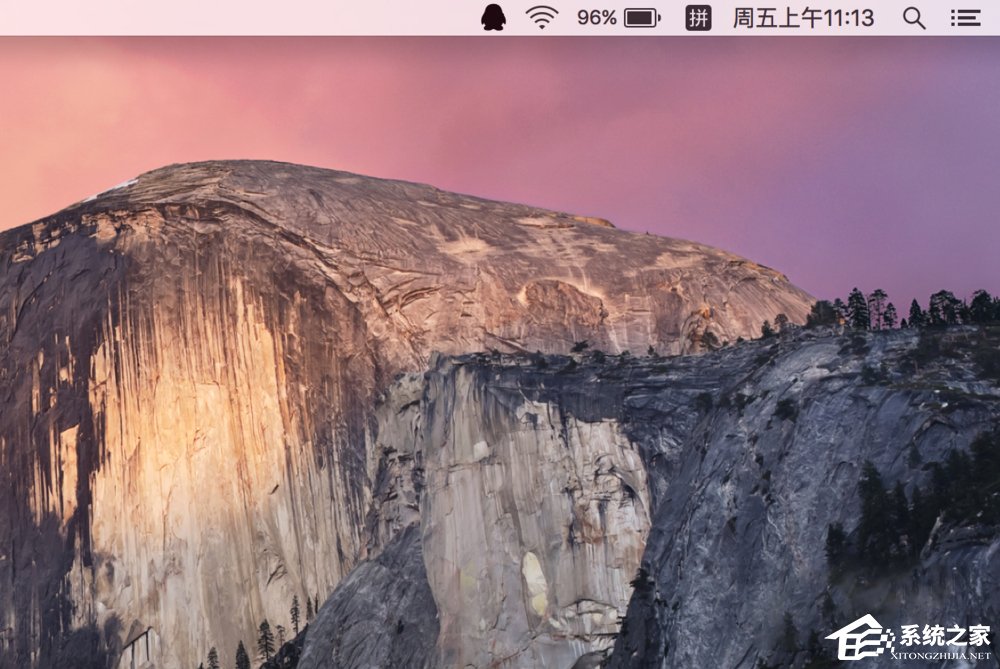
方法/步骤
1、“command+空格键”表示选择上一个输入源。若你只有英文、汉语、韩语输入法,并且按照此顺序排列,假设你当前是汉语输入,那么按过此快捷键后就会变成英文输入法。
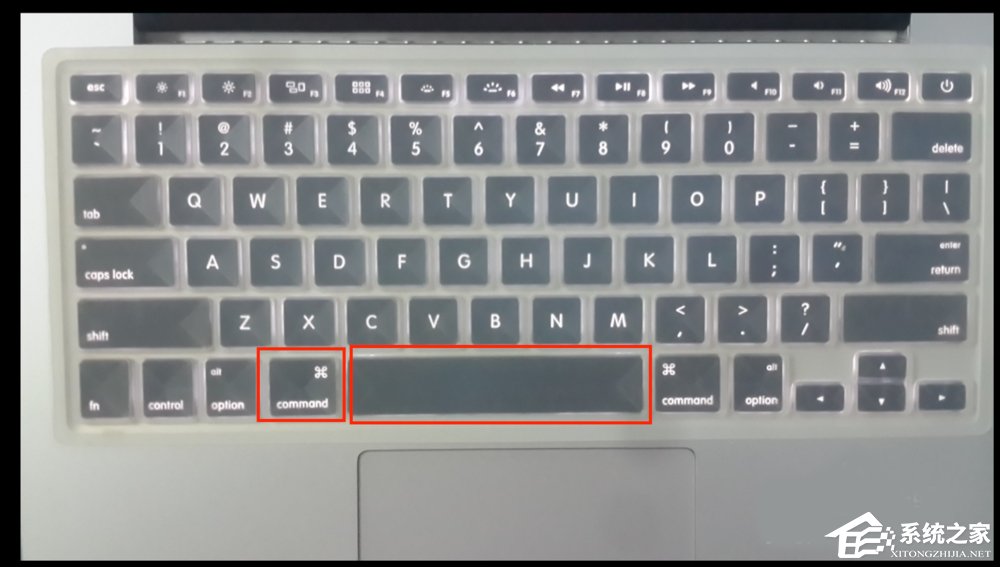
2、“alt+command+空格键”表示选择下一个输入源。若你只有英文、汉语、韩语输入法,并且按照此顺序排列,假设你当前是汉语输入,那么按过此快捷键后就会变成韩语输入法。
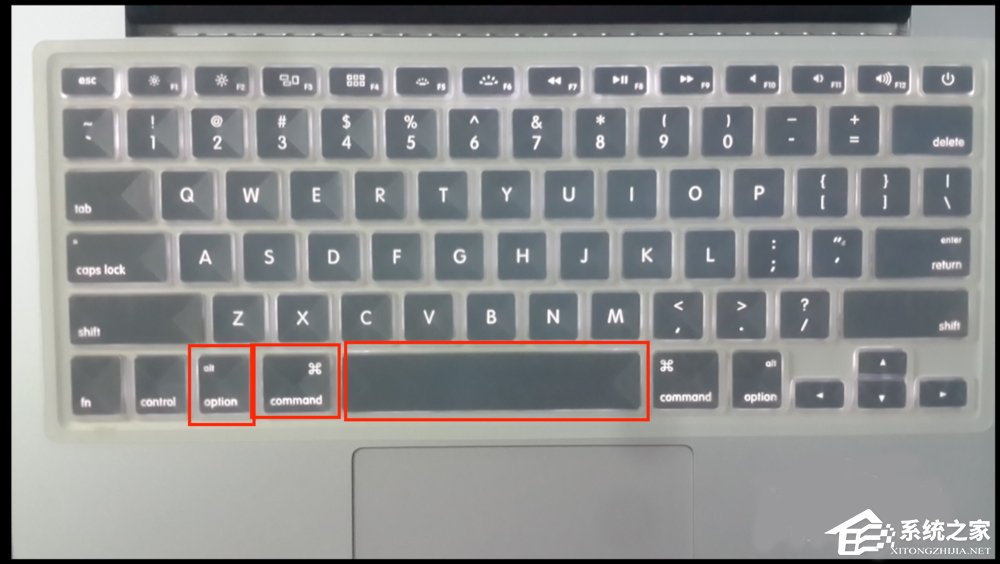
方法/步骤2
怎么设置、更改这些快捷键呢?
1、首先,点击屏幕左上角的苹果图案,然后找到“系统偏好设置”,点击进入。
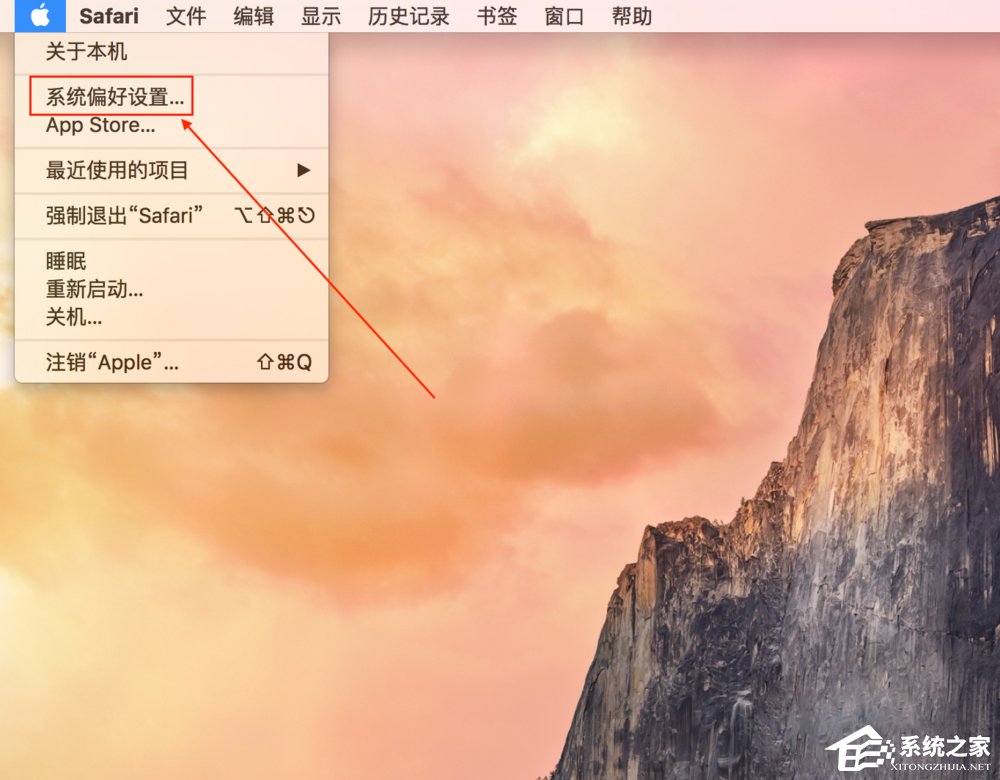
2、进入之后,找到“键盘”,然后点击进入;进入后找到“快捷键”,点击进入即可进入快捷键设置页面。
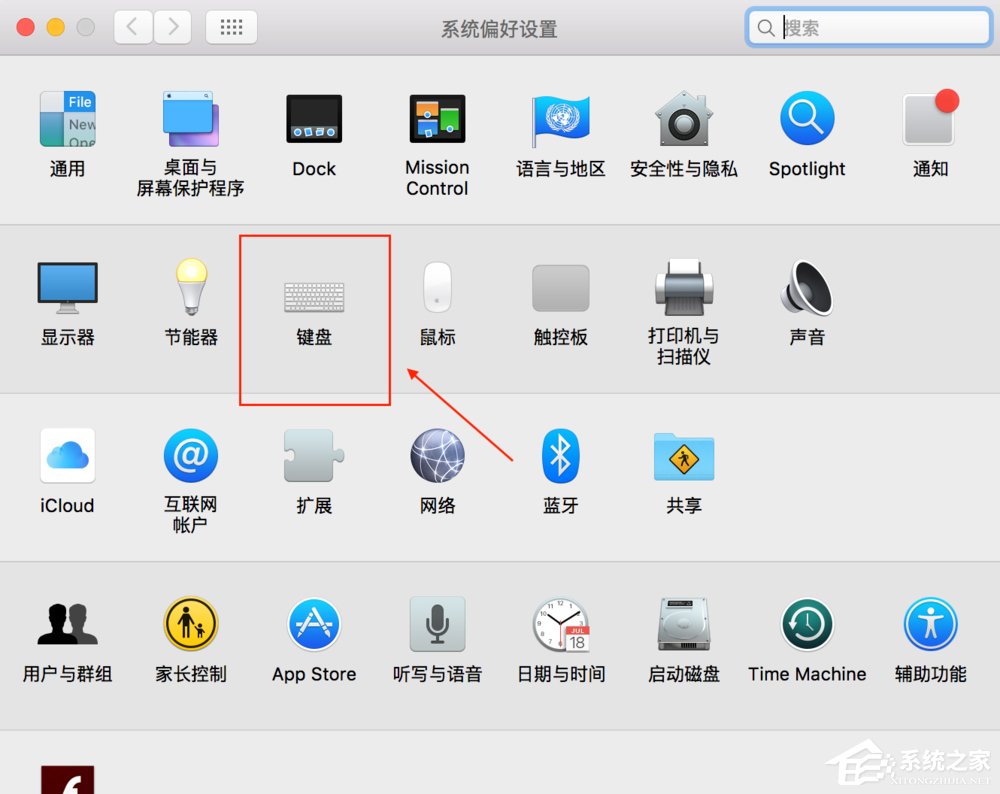
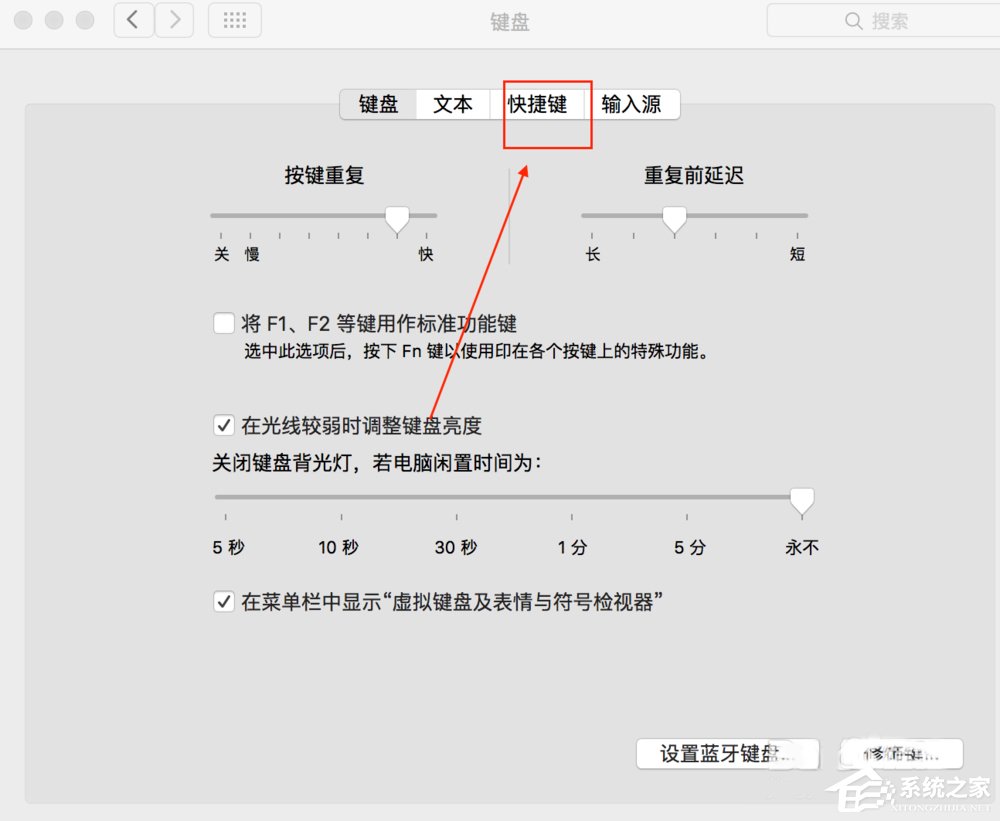
3、最后,找到“输入源”,点击进入,进入之后即可看到“选择上一输入源”和“选择下一输入源”的快捷键,对着后面快捷键符号,连点两下即可更改设置。
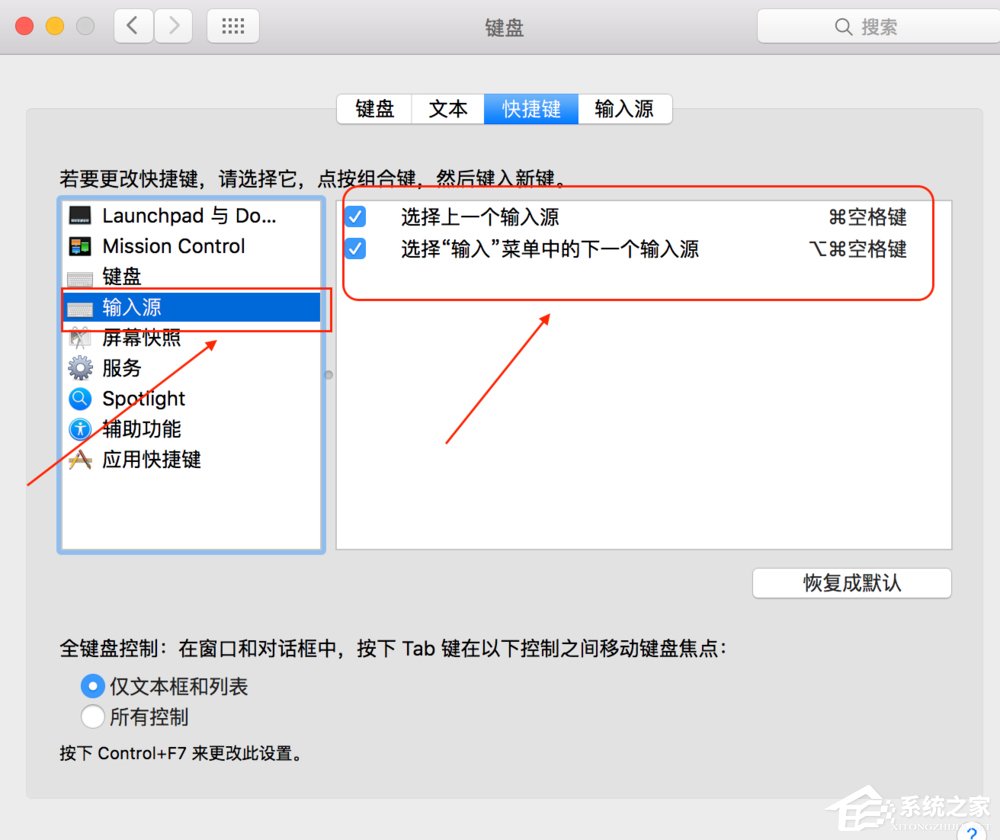
以上是小编为大家介绍的MAC电脑输入法切换快捷键的操作方法,还不知道MAC电脑输入法如何切换快捷键的用户,不妨尝试着以上的步骤操作试看看。
相关信息
-
-
2023/05/06
MAC截图保存在哪里?MAC截图保存位置 -
2023/05/06
MAC截图怎么保存到桌面?MAC截图保存到桌面的方法 -
2023/05/04
苹果电脑网页视频没有声音怎么办?苹果网页视频没有声音的解决方法
-
-
苹果电脑怎么安装Windows?Mac如何安装Win10系统?
苹果笔记本怎么安装win10系统?近期有用户新购置了苹果电脑,但是苹果电脑使用的系统与以往的Windows系统在很多操作上有所不同,因此就会有用户想要在苹果电脑上安装Windows系统,...
2023/04/26
-
苹果Mac外接显示器怎么设置主屏幕?苹果Mac外接显示器切换主副屏教程
当我们把Mac与显示器连接起来以后,接下为我们还需要设置显示方式。显示方式有二种,一是镜像显示(二个显示屏上显示一样的内容);二是分屏扩展显示(二个显示屏幕上显示不同的内容)。...
2023/03/16
系统教程栏目
栏目热门教程
人气教程排行
- 1 win10系统激活工具推荐
- 2 打开office显示:你的office许可证有问题,你可能是盗版软件的受害者怎么办?
- 3 2021索尼imx传感器天梯图 imx传感器天梯图排行榜2021
- 4 vivo手机可以安装华为鸿蒙系统吗?vivo鸿蒙系统怎么申请?
- 5 Win10 21H1值得更新吗 到底要不要升级到21H1
- 6 百度网盘内容有违规内容无法下载怎么办?百度网盘内容有违规内容无法下载解决办法
- 7 鸿蒙系统到底好不好用?鸿蒙系统的优点和缺点介绍
- 8 Win10 21H1和20H2哪个好 21H1和20H2系统详细对比
- 9 系统开机提示“please power down and connect the...”怎么办?
- 10 剪映Windows电脑专业版的草稿默认保存路径在哪?
站长推荐
热门系统下载
- 1 Windows 10 微软官方安装工具
- 2 微软 MSDN原版 Windows 7 SP1 64位专业版 ISO镜像 (Win7 64位)
- 3 微软MSDN 纯净版 Windows 10 x64 21H2 专业版 2022年4月更新
- 4 微软MSDN 纯净版 Windows 10 x64 22H2 专业版 2022年10月更新
- 5 微软 MSDN原版 Windows 7 SP1 64位旗舰版 ISO镜像 (Win7 64位)
- 6 微软MSDN 纯净版 Windows 10 x86 22H2 专业版 2022年10月更新
- 7 微软 MSDN原版 Windows 7 SP1 32位专业版 ISO镜像 (Win7 32位)
- 8 微软 MSDN原版 Windows XP SP3 32位专业版 ISO镜像
- 9 微软 MSDN原版 Windows 7 SP1 32位旗舰版 ISO镜像 (Win7 32位)
- 10 微软MSDN Windows 10 x64 20H2 2020年10月更新19042.631




